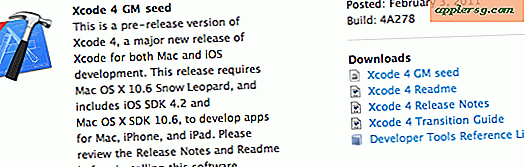So erstellen Sie Links beim Drucken mit CutePDF
Als kostenlose und kostenpflichtige Version erhältlich, konvertiert CutePDF in Microsoft Word, Excel oder anderen Anwendungen erstellte Dokumente – und die dazugehörigen Links – in wenigen einfachen Schritten in ein PDF-Format.
Schritt 1
Erstellen Sie Ihr Dokument. Sie können eine Vielzahl von Anwendungen verwenden. CutePDF funktioniert mit jeder Anwendung, da die PDF-Übersetzung erfolgt, wenn die Funktion "Drucken" aktiviert ist.
Schritt 2
Erstellen Sie alle erforderlichen Hyperlinks in Ihrem Dokument. Wenn Sie mit Word, Excel oder einer anderen Microsoft Office-Anwendung arbeiten, erstellen Sie einen Hyperlink, indem Sie den Text markieren, der ein Link werden soll, und "STRG+K" drücken oder indem Sie mit der rechten Maustaste klicken und "Hyperlink" aus der Dropdown-Liste auswählen selecting Speisekarte. Geben Sie die Linkadresse ein, nehmen Sie die erforderlichen Änderungen am Anzeigetext vor und klicken Sie auf "OK".
Schritt 3
Konvertieren Sie Ihr Dokument. Klicken Sie auf "Datei" und "Drucken". Wählen Sie "CutePDF" als Ihren Drucker und klicken Sie auf "OK".
Speichern Sie Ihre PDF-Datei. Nachdem Sie Schritt 3 abgeschlossen haben, wird das Dialogfeld "Speichern unter" angezeigt. Wählen Sie den Dateispeicherort aus und geben Sie einen geeigneten Dateinamen ein. OK klicken."